南方出版社信息技术小学五年级下册教学计划及全册教案.docx
《南方出版社信息技术小学五年级下册教学计划及全册教案.docx》由会员分享,可在线阅读,更多相关《南方出版社信息技术小学五年级下册教学计划及全册教案.docx(41页珍藏版)》请在冰点文库上搜索。
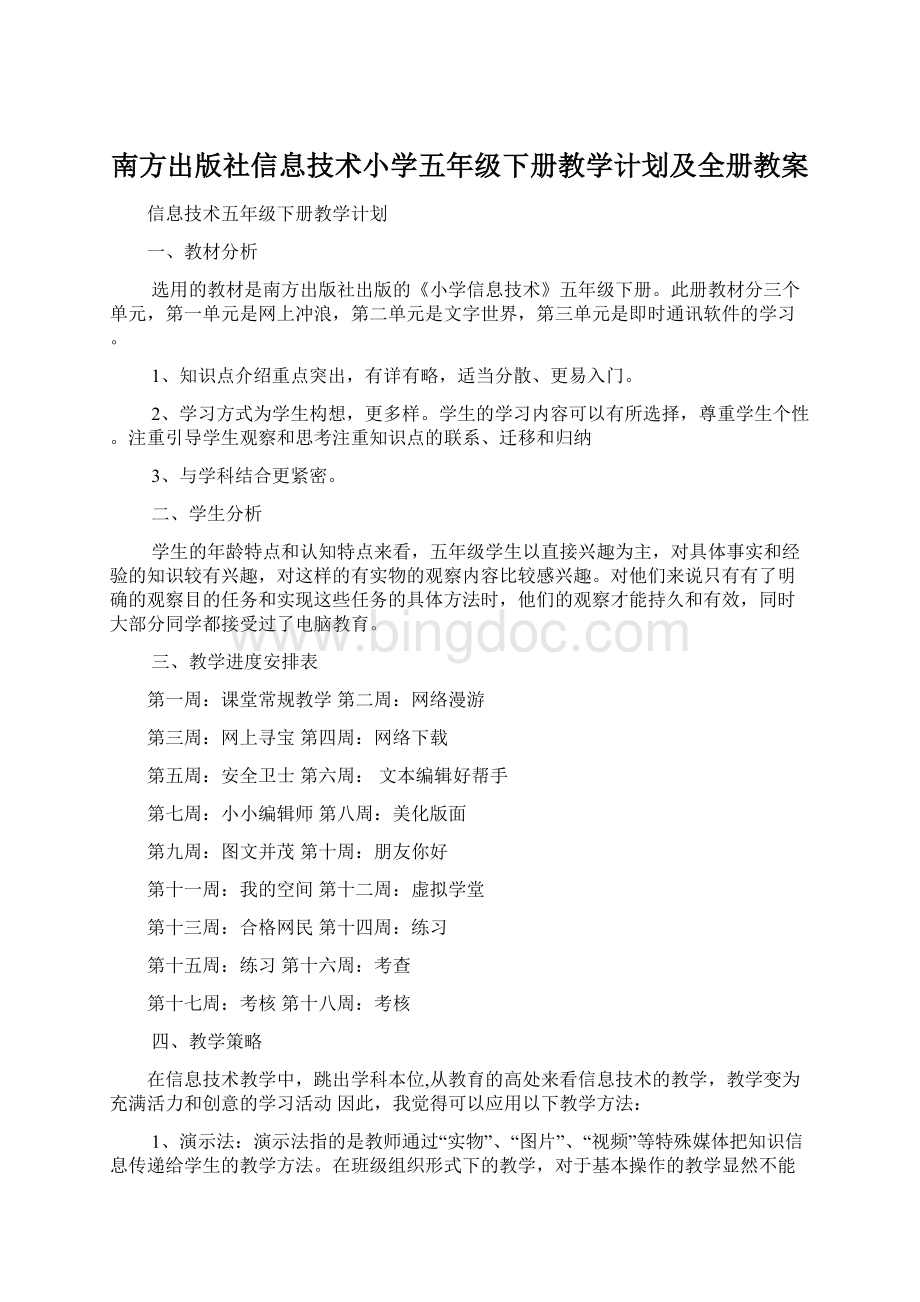
南方出版社信息技术小学五年级下册教学计划及全册教案
信息技术五年级下册教学计划
一、教材分析
选用的教材是南方出版社出版的《小学信息技术》五年级下册。
此册教材分三个单元,第一单元是网上冲浪,第二单元是文字世界,第三单元是即时通讯软件的学习。
1、知识点介绍重点突出,有详有略,适当分散、更易入门。
2、学习方式为学生构想,更多样。
学生的学习内容可以有所选择,尊重学生个性。
注重引导学生观察和思考注重知识点的联系、迁移和归纳
3、与学科结合更紧密。
二、学生分析
学生的年龄特点和认知特点来看,五年级学生以直接兴趣为主,对具体事实和经验的知识较有兴趣,对这样的有实物的观察内容比较感兴趣。
对他们来说只有有了明确的观察目的任务和实现这些任务的具体方法时,他们的观察才能持久和有效,同时大部分同学都接受过了电脑教育。
三、教学进度安排表
第一周:
课堂常规教学第二周:
网络漫游
第三周:
网上寻宝第四周:
网络下载
第五周:
安全卫士第六周:
文本编辑好帮手
第七周:
小小编辑师第八周:
美化版面
第九周:
图文并茂第十周:
朋友你好
第十一周:
我的空间第十二周:
虚拟学堂
第十三周:
合格网民第十四周:
练习
第十五周:
练习第十六周:
考查
第十七周:
考核第十八周:
考核
四、教学策略
在信息技术教学中,跳出学科本位,从教育的高处来看信息技术的教学,教学变为充满活力和创意的学习活动因此,我觉得可以应用以下教学方法:
1、演示法:
演示法指的是教师通过“实物”、“图片”、“视频”等特殊媒体把知识信息传递给学生的教学方法。
在班级组织形式下的教学,对于基本操作的教学显然不能用“一对一”、“手把手”的教学方法实施教学,只能采用广播方式,把操作步骤、过程展示给学生,学生依此为模仿的对象,进行初步操作的模仿,从而达到基本操作的入门。
2、“任务驱动”教学法:
“任务驱动”是一种建立在建构主义教学理论基础上,以学生为主体,实施探究式教学模式的一种教学法。
从学习者的角度说,“任务驱动”是一种学习方法,适用于学习操作类的知识和技能,从教师的角度说,是一种建立在建构主义教学理论基础上的教学方法,符合探究式教学模式,适用于培养学生的自学能力和相对独立地分析问题、解决问题的能力。
一般来说,一个完整的任务驱动教学由以下几个过程构成:
任务设计、任务布置、学生自主探求任务的完成、任务完成评估。
任课教师:
彭仲昆
第1课网络漫游
科目
信息技术
年级
五年级
班级
课时
1课时
课型
新授课
时间
课题
网络漫游
教
学
目
标
知识能力品德
1.了解IE浏览器的相关知识以及网页和超链接的相关概念。
2.学会设置主页。
3.让学生欣赏不同的适合小学生的网站和网页,产生美的体验,激发学生学习的兴趣和热情。
教学
重点
难点
重点:
准确输入网址和浏览网页。
难点:
网页的收藏。
板书
设计
示意
框图
第一课网络漫游
一、认识“新朋友”——IE浏览器
二、浏览五彩缤纷的网页
三、网页收藏
教学
准备
知识准备:
计算机基础知识。
硬件准备:
已经连接到互联网的计算机。
教学过程
教师活动
学生活动
教师意图
时间
一、课前导入。
同学们,你们肯定都听说过“上网”、“网上聊天”、“因特网”吧?
网上的世界五彩缤纷,充满神秘和乐趣。
今天,就让我们一起去网上逛一逛,体验一下“网上冲浪”的感觉吧!
认真听讲,积极思考。
创设情境,激发学生兴趣,导入主题。
2'
二、网络漫游
1.结识新朋友——网页浏览器
【操作演示】双击桌面上的IE图标,打开IE浏览器。
介绍IE浏览器的界面,如地址栏、显示网页等区域。
在地址栏中输入“.baidu”,再按回车键,浏览器窗口就打开了XX的首页。
介绍浏览器和XX的相关知识。
查看浏览器网址的历史记录,我们在浏览器地址栏中输入过的网址,一般都会被自动记录下来,当我们单击地址栏右边的向下键按钮,找到相应地址,就可以迅速的打开相应的网页。
设置主页,我们可以让IE浏览器每次启动后都自动打开XX首页。
【操作演示】打开IE浏览器——单击“工具”菜单中的“Internet”选项——在主页文本框中输入XX网址——单击“确定”。
同学们,你们会将IE浏览器设置为其他的主页吗?
2.浏览五彩缤纷的网页
在IE浏览器中打开XX,当我们用鼠标指针指向网页上的某些文字或图片时,如我们指向“百科”,鼠标指针有什么变化吗?
对,鼠标指针会变成手形,这就表示我们所指的对象有超链接。
通常,单击网页中的超链接,浏览器就会跳转到一个新页面。
请同学们单击试试看。
请同学们自己在网络上逛一逛,感受下网络漫游的乐趣,比如大家可以去中国儿童资源网看一下,说不定会有你感兴趣的东西哦!
3.收藏网页
刚才在网络漫游中你在中国儿童资源网中有没有找到感兴趣的网站呢?
你想下次能快速地打开它吗?
那就赶紧把它收藏起来吧!
【操作演示】在IE浏览中打开“.tom61”网站——单击IE浏览器窗口左上角的“收藏夹”——“添加到收藏夹”——在弹出的“添加收藏”对话框中单击“添加”按钮。
大家赶紧去把自己喜欢的网站收藏下来吧!
认真听讲,积极思考,并自己动手操作,掌握技巧和方法。
认真听讲,自己动手操作,并积极回答老师所提出的问题。
认真听讲,并自己动手操作。
指导学生认识IE浏览器。
指导学生查看浏览器网址历史记录。
指导学生设置主页。
让学生自己浏览网页,熟悉各种操作。
指导学生收藏网页。
10'
18'
5'
三、课堂总结
本节课,我们一起体验了网络漫游,了解了浏览器,并学会了查看浏览器网址历史记录,设置浏览器的主页,收藏网页等技能。
为我们在网上冲浪打下了基础。
认真听课,积极思考。
对本节课所学的知识进行总结。
5'
第2课网上寻宝
科目
信息技术
年级
五年级
班级
课时
1课时
课型
新授课
时间
课题
网上寻宝
教
学
目
标
知识能力品德
1.掌握利用搜索引擎搜索有用信息的方法。
2.学会保存网页。
3.通过学习搜索引擎的使用,培养学生利用网络搜索信息并进行自主学习的能力。
教学
重点
难点
重点:
准确搜索所需的信息。
难点:
区分保存网页与收藏网页。
板书
设计
示意
框图
一、搜索文字信息
二、搜索图片信息
三、保存网页
教学
准备
知识准备:
计算机基础知识。
硬件准备:
接入互联网的计算机。
教学过程
教师活动
学生活动
教师意图
时间
二、网上寻宝
1.搜索文字信息
【操作演示】双击桌面上的IE图标,打开IE浏览器。
同学们,我们每年都过五一劳动节,可是在享受假期的同时,你们知道五一劳动节是怎么来的吗?
现在我们一起在网上寻找答案吧!
【操作演示】双击IE浏览器打开XX网站→在搜索文本框中输入“五一国际劳动节”→单击“XX一下”。
搜索文本框是输入搜索文字的地方,输入的文字应该简练,最好是提炼出相应的关键字。
单击“XX一下”,XX会搜索出许多与“五一劳动节”相关的信息。
单击我们感兴趣的或者需要的搜索结果。
我们通过以下步骤还可以将搜索到的文字信息保存到电脑中。
【操作演示】选中IE浏览器中的文字信息→在文字上右击鼠标→在弹出的快捷菜单中单击“复制”→打开记事本→选择“编辑”菜单→“粘贴”→选择“文件”菜单→“保存”。
2.搜索图片信息
【操作演示】打开XX→单击“图片”链接→在文本框中输入“五一国际劳动节”→单击“XX一下”→XX打开相关图片的显示页面→单击“小图”查看“大图”→右击“大图”→在弹出的快捷菜单中单击“图片另存为”可将图片保存到电脑中。
比较搜索图片信息和搜索文字信息的不同。
3.保存网页
我们在网络中漫游时会发现,我们找到的网页都是图文并茂的,我们是不是只能把它们分别保存才可以呢?
当然不是,下面我们就一起来保存图文并茂的网页吧!
【操作演示】用IE浏览器打开图文并茂的网页→单击浏览器窗口的“文件”菜单→单击“另存为”→出现的“保存网页”对话框→选择保存位置→单击“保存”。
认真听讲,积极思考,并自己动手操作,掌握技巧和方法。
积极思考,理解关键字的概念。
认真听讲,并自己动手操作,掌握技巧和方法。
认真听讲,积极思考,并自己动手操作,掌握技巧和方法。
认真听讲,动手操作,掌握技巧和方法。
指导学生打开并使用搜索引擎。
讲授使用搜索引擎的技巧。
讲授如何保存网页中的文字信息。
指导学生搜索和保存图片信息。
指导学生学习保存网页。
3'
四、课堂总结
本节课,我们学习了如何在网上搜索有用的文字、图片等信息,并将其保存到本地计算机上,包括直接保存网页等。
为我们在网上冲浪奠定了基础。
认真听课,积极思考。
对本节课所学的知识进行总结。
10'
第3课 网络下载
科目
信息技术
年级
五年级
班级
课时
1课时
课型
新授课
时间
课题
网络下载
教
学
目
标
知识能力品德
1.学会在浏览器中直接下载文件的方法。
2.学会使用下载工具,例如迅雷等下载文件。
3.通过两种不同的下载文件方式的学习,进一步提高学生下载文件的能力和比较分析的能力。
4.提高获取信息的能力。
教学
重点
难点
重点:
学习直接下载方式和迅雷下载方式。
难点:
直接下载和用下载工具下载的比较。
板书
设计
示意
框图
一、手到擒来——直接下载
二、断点续传——迅雷下载
教学
准备
硬件准备:
接入互联网的计算机。
软件准备:
迅雷下载软件。
教学过程
教师活动
学生活动
教师意图
时间
一、课前导入,任务介绍
网络上的资源极其丰富,有动听的音乐、漂亮的图片、实用的软件等,不少资源还是免费的。
现在我们就一起来学习下载,将网络上有用的资源搬到我们的电脑上。
认真听讲,积极思考。
引入课堂,让学生完成过渡。
3'
二、网络下载
1.手到擒来——直接下载
直接下载也就是在浏览器中找到资源后,用浏览器直接下载到电脑上。
现在我们一起学习用直接下载的方法来下载一个迅雷软件。
【操作演示】双击打开IE→输入迅雷首页网址打开迅雷首页→点击右上角的“下载迅雷”→右击“本地下载链接”→在弹出的快捷菜单中单击“目标另存为…”→在弹出的另存为对话框中单击“保存”。
直接下载方法操作简单,适合于下载数据量较小的文件,因为直接下载过程中,如果任务中断,下次往往需要重新下载整个文件。
2.断点续传——迅雷下载
下载工具是一种可以使你更快地从网上下载资源的软件。
迅雷是一款具有断点续传功能的下载工具,下面我们一起用迅雷下载一个免费的安全防护软件——360安全卫士。
【操作演示】双击桌面的迅雷图标→用IE浏览器打开360首页→单击“安全卫士”链接→右击“免费下载”→在弹出的快捷菜单中单击“使用迅雷下载”→选择文件保存的位置→单击“立即下载”。
断点续传是在下载或上传时,将下载或上传的任务人为的划分为几个部分,每一个部分采用一个线程进行上传或下载,如果碰到网络故障,可以从已经上传或下载的部分开始继续上传或下载之前未上传或下载的部分,而没有必要重头开始上传或下载。
这样可以节省时间,提高速度。
认真听讲,积极思考,并自己动手操作,掌握技巧和方法。
认真听讲,积极思考。
认真听讲,积极思考,并自己动手操作,掌握技巧和方法。
认真听讲,积极思考。
指导学生学会用直接下载的方式下载网络资源。
总结直接下载。
讲授用迅雷下载工具下载,并指导学生进行操作。
讲解断点续传。
10'
8'
5'
三、课堂练习
用直接下载和迅雷下载两种方式,将“360杀毒软件离线安装包”下载到电脑中。
按要求完成作业。
组织学生进行练习,巩固学习效果。
10'
四、课堂总结
本节课,我们学习了直接下载和用迅雷下载两种网络下载方式,学会了在网络中下载各种形式的资源,为我们进行网上冲浪打下了坚实的基础。
认真听课,积极思考。
对本节课所学的知识进行总结。
5'
第4课安全卫士
科目
信息技术
年级
五年级
班级
课时
1课时
课型
新授课
时间
课题
安全卫士
教
学
目
标
知识能力品德
1.学会防范电脑中的信息安全威胁。
2.掌握一种常用杀毒软件的安装和设置。
3.学会使用360安全卫士维护电脑安全。
4.培养树立良好的信息安全意识和道德行为规范。
教学
重点
难点
重点:
360安全卫士和360杀毒软件的基本操作。
难点:
360安全卫士和360杀毒软件的安装和设置。
板书
设计
示意
框图
第四课安全卫士
一、威胁无处不在
二、360帮你忙
教学
准备
知识准备:
计算机基础知识。
硬件准备:
多媒体教学工具。
软件准备:
360安全卫士和360杀毒软件。
教学过程
教师活动
学生活动
教师意图
时间
一、课前导入,任务介绍
有一天,玲玲发现电脑里的某些文件的后缀名发生了变化,甚至有些重要文件也突然不见了,她通过网上搜索查找,终于找到了问题的所在——电脑中毒了导致信息安全存在威胁。
因此,玲玲又找到了能维护电脑信息安全的好帮手——360安全卫士和360杀毒软件。
现在,我们就和玲玲一起来学习这个实用的工具吧!
认真阅读教材,积极思考。
引入课堂,提高学生的学习积极性。
3'
二、360安全卫士和360杀毒软件操作
首先,让我们一起来认识一下信息安全存在哪些常见的威胁吧!
1.威胁无处不在(板书)
在我们使用电脑时,突然的停电或死机等异常情况,都可能会使我们来不及保存文件,从而造成数据丢失;(投影展示:
图片)
电脑出现故障可能造成重要文件的数据丢失;(投影展示:
图片)
电脑没有安装杀毒软件,直接连接因特网或移动存储设备(比如U盘)等,也可能会染上病毒。
(投影展示:
图片)
这样的威胁是无处不在的,对于前面两种情况我们可以通过及时保存文件和定时备份重要文件来防范(投影展示:
图片)。
针对电脑感染病毒的情况,我们又该如何防范呢?
(板书:
360帮你忙)
2.360帮你忙
如果你的电脑上没有安装360安全卫士和360杀毒软件,那么我们就先一起安装这两个软件吧。
(板书:
360安全卫士和360杀毒软件的安装)
【操作演示】双击上节课我们下载的360安全卫士安装文件,根据软件安装向导,一步一步完成360安全卫士的安装。
然后,再利用上节课的网络下载知识,使用迅雷下载360杀毒安装文件,并双击此安装文件,根据软件安装向导,一步一步完成360杀毒软件的安装。
安装完成之后,我们就来讲一讲如何通过使用杀毒软件防止病毒入侵以及怎样清除电脑病毒吧!
(板书:
360安全卫士)
【操作演示】执行“开始”→“程序”→“360安全中心”→“360安全卫士→“360木马防火墙”命令,或者执行“开始”→“程序”→“360安全卫士”命令,打开360安全卫士主界面,单击“木马防火墙”,从而打开360木马防火墙主界面,检查360木马防火墙是否全部开启,若没有,则单击“一键开启”按钮。
实现对电脑的系统进行实时保护。
(板书:
360杀毒软件)
【操作演示】执行“开始”→“程序”→“360杀毒”→“360杀毒”命令,打开360杀毒主界面,或者打开360安全卫士主界面,单击“杀毒”图标,从而打开360杀毒主界面,如果你的电脑已经较长时间没有杀毒了,建议单击“全盘扫描”,彻底检查一下电脑是否感染了病毒。
然后,我们可以单击360杀毒主界面中的“实时防护”,确保360实时防护已全部开启。
如果你怀疑某个文件夹中的文件感染了病毒,只需右击该文件夹,然后在弹出的快捷菜单中单击“使用360杀毒扫描”,即可查杀指定文件夹中的文件。
认真听讲,积极思考、交流,主动发表自己的看法和建议。
认真听讲,积极思考,并自己动手操作,掌握技巧和方法。
认真听讲,积极思考,并自己动手操作,掌握技巧和方法。
认真听讲并积极思考。
自己动手操作,掌握技巧和方法。
指导学生认识信息安全的威胁及相应的防范措施,并引导学生主动思考其他有关信息安全方面的威胁及相应的防范措施。
指导学生利用迅雷下载360杀毒软件,讲授360安全卫士和360杀毒软件的安装步骤。
指导学生利用360安全卫士中的360木马防火墙来对电脑系统进行实时保护。
指导学生利用360杀毒软件对电脑进行扫描,检查是否感染病毒病并确保实时防护已开启。
并对所怀疑的某个文件夹中的文件进行查杀操作。
5'
5'
5'
5'
三、课堂练习
搜集查找电脑信息安全方面的威胁及相应的防范措施,并重新对360安全卫士和360杀毒软件进行安装、设置和查杀病毒的操作,阅读本课“知识宫”的内容,总结电脑病毒的特点、传播途径和预防办法。
最后记录自己在学习过程中的心得体会,与其他同学进行分享。
按要求完成作业。
组织学生进行练习,巩固学习效果。
10'
四、课堂总结
本节课,我们接触了信息安全威胁方面的知识及360安全卫士和360杀毒软件,学会了如何安装、设置、查杀病毒等基本操作,并了解到如何对电脑的信息安全进行实时保护,为我们以后对信息安全方面的维护打下了基础。
认真听讲,积极思考。
对本节课所学的知识进行总结。
5'
第5课文本编辑好帮手
科目
信息技术
年级
五年级
班级
课时
1课时
课型
新授课
时间
课题
文本编辑好帮手
教
学
目
标
知识能力品德
1.认识Word2003。
2.学会如何在Word2003中输入文字及保存文档。
3.掌握退出Word的基本操作。
4.培养实践应用能力和创新意识。
教学
重点
难点
重点:
MicrosoftOfficeWord2003工具的基本操作。
难点:
认识Word窗口,熟悉Word中的文字输入、文档保存等基本操作。
板书
设计
示意
框图
第五课文本编辑好帮手
一、初识Word
二、输入文字
三、保存文档
四、退出Word
教学
准备
知识准备:
计算机基础知识。
硬件准备:
多媒体教学工具。
软件准备:
MicrosoftOfficeWord2003。
教学过程
教师活动
学生活动
教师意图
时间
一、课前导入,任务介绍
五一国际劳动节快到了,玲玲手写了一篇赞美爸爸的文章,投到学校的“新星文学社”,希望能在五一国际劳动节那天发表,作为一份特殊的小礼物送给亲爱的爸爸。
可文学社的小编辑说,文章的内容很好,但是玲玲递交的手稿不便于文学社对文字进行编辑和排版,建议玲玲交电子稿。
因此,玲玲找到了能进行文本编辑的好帮手——MicrosoftOfficeWord2003。
现在,我们就跟随玲玲一起走进Word世界去体验它的强大功能吧!
认真听讲,积极思考。
引入课堂,让学生完成过渡。
3'
二、MicrosoftOfficeWord2003操作
1.初识Word(板书:
初识Word)
【操作演示】启动Word2003,通过执行“开始”→“程序”→“MicrosoftOffice”→“MicrosoftOfficeWord2003“命令,打开Word2003窗口。
如果桌面建立了Word2003的快捷方式,也可以直接双击桌面的快捷方式来启动哦!
标题栏:
从中我们可以了解当前文档的名称。
菜单栏:
它显示的是操作菜单,如文件、编辑和视图等。
我们可以通过这些操作菜单执行下一级的操作命令。
常用工具栏和格式工具栏:
它以图标按钮的形式显示常用操作命令,将鼠标移到相应的按钮上,稍停留片刻,就会出现提示文字。
编辑区:
我们可以输入和修改文字、制作表格、插入图片等等。
在编辑区中,我们发现有一条闪烁的竖线“|”,这就是光标。
光标所在的位置称为插入点,用来指示当前操作的位置。
状态栏:
从中可以了解当前操作所在的行、列位置及当前的页码和总页码等信息。
任务窗格:
主要包括“开始工作”、“帮助”和“搜索结果”等窗格,它可以简化操作步骤,提高我们的工作效率。
2.输入文字(板书:
输入文字)
【操作演示】启动Word2003,系统会自动新建一个空白文档。
新建文档后,我们会发现光标在编辑区的左上角位置闪烁,这就是文字输入的位置了。
单击桌面“任务栏”右下角的输入法按钮,选择一种合适的输入法,将玲玲这篇《踏上爸爸上班的路》的标题和第一段文字输入Word中。
3.保存文档(板书:
保存文档)
【操作演示】执行“文件”→“保存”命令,此时将弹出“另存为”对话框,再单击“保存位置”右边的下拉箭头,在下拉列表中选择合适的保存路径,这里我们选择D盘中的“玲玲”文件夹。
在下方“文件名”框内输入“踏上爸爸上班的路”。
单击“保存”,这样我们的文档就保存成功啦!
4.退出Word(板书:
退出Word)
【操作演示】文档保存成功后,单击右上角关闭按钮,或者执行“文件”→“退出”命令,都可以退出Word窗口。
认真听讲,积极思考,并自己动手操作,掌握技巧和方法。
认真阅读教材,积极思考。
认真听讲,积极思考,并自己动手操作,掌握技巧和方法。
认真听讲,积极思考,并自己动手操作,掌握技巧和方法。
认真